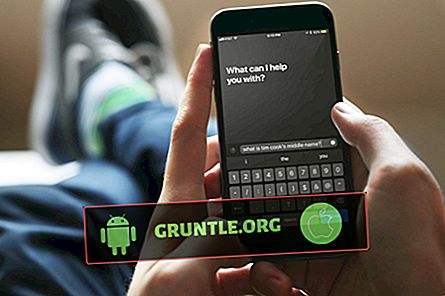Certaines des applications que vous avez installées sont l’une des causes des problèmes sur votre smartphone. Il y a des moments où le périphérique ne parvient pas à démarrer car des applications restent en attente. Des problèmes de ce type sont mineurs, mais ils concernent même les smartphones les plus puissants du marché, comme le nouveau Samsung Galaxy Note 9.
Il est important que vous sachiez comment redémarrer votre téléphone en mode sans échec, car vous en aurez besoin si le problème est causé par des applications tierces. Vous devez également savoir comment supprimer le cache système car il arrive parfois que ces petits fichiers temporaires soient corrompus et deviennent obsolètes, ce qui peut entraîner des problèmes de performances.
De plus, il est conseillé de savoir comment réinitialiser les applications, qu’elles soient tierces ou préinstallées, car c’est la meilleure solution en cas de problèmes dus à certains problèmes avec les applications. Je vous expliquerai comment effectuer ces procédures, alors poursuivez votre lecture, cet article pourra peut-être vous aider d'une manière ou d'une autre.
Maintenant, avant toute chose, si vous rencontrez des problèmes avec votre téléphone, ne manquez pas de consulter notre page de dépannage, car nous avons déjà fourni des solutions à des centaines de problèmes signalés par nos lecteurs. Il est fort probable que nous ayons déjà fourni une solution au problème que vous avez actuellement. Essayez donc de trouver des problèmes similaires avec le vôtre sur cette page et n'hésitez pas à utiliser les solutions que nous proposons. Si cela ne fonctionne pas ou si vous avez besoin d’une assistance supplémentaire, remplissez notre questionnaire sur les problèmes Android et cliquez sur Soumettre pour nous contacter.
Comment redémarrer Samsung Galaxy Note 9 en mode sans échec
Toutes les applications et tous les services tiers seront temporairement désactivés lorsque vous démarrez votre téléphone en mode sans échec. Cette procédure est très importante pour résoudre les problèmes dans lesquels le téléphone ne peut pas fonctionner correctement en mode normal.
Pour les problèmes dans lesquels l'appareil fonctionne si lentement, vous pouvez également utiliser cette méthode pour observer votre téléphone afin de savoir s'il fonctionne toujours parfaitement lorsque tous les tiers sont désactivés. La même chose se passe si vous êtes hanté par des pop-ups qui sont souvent intégrés dans ou causés par des applications contenant de nombreuses publicités ou malwares.
Voici comment vous redémarrez votre Galaxy Note 9 en mode sans échec…
- Éteignez l'appareil.
- Appuyez sur la touche Marche / Arrêt et maintenez-la enfoncée après l'écran de nom de modèle qui apparaît à l'écran.
- Lorsque SAMSUNG apparaît à l'écran, relâchez la touche d' alimentation .
- Immédiatement après avoir relâché la touche marche / arrêt, maintenez la touche Volume bas enfoncée.
- Continuez à maintenir la touche Volume bas jusqu'à ce que l'appareil redémarre complètement .
- Lorsque le mode sans échec apparaît dans le coin inférieur gauche de l'écran, relâchez la touche d' augmentation du volume .
Une fois que votre téléphone fonctionne avec succès dans ce mode, observez-le attentivement et comparez ses performances lorsqu'il fonctionne en mode normal. Habituellement, si le problème provient de tiers, votre téléphone fonctionnera plus rapidement et de manière plus fluide dans ce mode.
Comment effacer la partition de cache de Samsung Galaxy Note 9
Il arrive parfois que votre téléphone présente des problèmes de microprogramme sans avoir vraiment besoin de le réinitialiser. Effacer le contenu de la partition de cache peut être suffisant pour lui permettre de fonctionner normalement. En effaçant la partition de cache, vous supprimez le cache système, qui peut avoir été corrompu pour une raison quelconque. Ces fichiers peuvent être petits et temporaires, mais ils peuvent causer beaucoup de problèmes à votre téléphone s’ils sont corrompus ou deviennent obsolètes. C'est pourquoi il est conseillé d'effacer de temps en temps la partition cache de votre téléphone. Et vous n'avez pas besoin de faire une sauvegarde de vos fichiers et données importants, car ils ne seront pas touchés. Voici comment vous le faites:
- Éteignez l'appareil.
- Maintenez les touches Volume haut et Bixby enfoncées, puis maintenez la touche Marche / Arrêt enfoncée.
- Lorsque le logo Android s'affiche, relâchez les trois touches.
- Un message "Installation de la mise à jour du système" s'affiche pendant 30 à 60 secondes avant l'affichage des options du menu de récupération du système Android.
- Appuyez plusieurs fois sur la touche Volume bas pour mettre en surbrillance essuyer la partition de cache .
- Appuyez sur la touche Power pour sélectionner.
- Appuyez sur la touche Volume bas pour mettre en surbrillance oui, eux et appuyez sur la touche Marche pour sélectionner.
- Lorsque la partition de cache de nettoyage est terminée, Redémarrer le système maintenant est mis en surbrillance.
- Appuyez sur la touche d' alimentation pour redémarrer l'appareil.
Votre appareil peut prendre un peu de temps pour redémarrer après cela car il reconstruira le cache supprimé. Attendez qu'il soit actif, puis continuez votre observation pour savoir si le problème persiste ou est résolu.
Comment réinitialiser les applications sur votre Samsung Galaxy Note 9
Réinitialiser une application signifie effacer son cache et ses données. Cette procédure est très efficace pour résoudre les problèmes et les erreurs liés aux applications. Si vous obtenez une erreur du type "Malheureusement, une application s'est arrêtée", le problème provient de l'application et cette procédure est la solution idéale. Voici comment vous le faites sur votre note 9:
- Dans l'écran d'accueil, faites glisser votre doigt vers le haut sur un emplacement vide pour ouvrir le volet Applications .
- Appuyez sur Paramètres > Applications .
- Appuyez sur l'application souhaitée dans la liste par défaut.
- Pour afficher les applications préinstallées, appuyez sur Menu > Afficher les applications système .
- Appuyez sur Stockage > EFFACER LE CACHE > EFFACER LES DONNÉES > SUPPRIMER .
Après cela, ouvrez l'application avec laquelle vous rencontrez des problèmes pour confirmer si le problème est résolu. Si ce n'est pas le cas et si vous utilisez une application tierce, vous pouvez essayer de la désinstaller pour supprimer toutes ses associations avec le micrologiciel et d'autres applications. Après quoi, téléchargez-le sur le Play Store et réinstallez-le.
- Dans l'écran d'accueil, faites glisser votre doigt vers le haut sur un emplacement vide pour ouvrir le volet Applications .
- Appuyez sur Paramètres > Applications .
- Appuyez sur l'application souhaitée dans la liste par défaut.
- Pour afficher les applications préinstallées, appuyez sur Menu > Afficher les applications système .
- Appuyez sur DÉSINSTALLER > OK .
Vous pouvez également essayer de trouver une mise à jour, car les problèmes d'application sont parfois liés à la compatibilité…
- Dans l'écran d'accueil, faites glisser votre doigt vers le haut sur un emplacement vide pour ouvrir le volet Applications .
- Appuyez sur Play Store > Menu > Mes applications .
- Pour mettre à jour automatiquement les applications, appuyez sur Menu > Paramètres > Mettre à jour automatiquement les applications .
- Choisissez l'une des options suivantes:
- Appuyez sur Mettre à jour [xx] pour mettre à jour toutes les applications avec les mises à jour disponibles.
- Appuyez sur une application individuelle, puis sur Mettre à jour pour mettre à jour une application unique.
J'espère que ces tutoriels simples pourront vous aider à résoudre les problèmes liés à votre nouveau Samsung Galaxy Note 9. Si vous souhaitez nous faire part de vos préoccupations, n'hésitez pas à nous contacter ou à laisser un commentaire ci-dessous.
Connecte-toi avec nous
Nous sommes toujours ouverts à vos problèmes, questions et suggestions, alors n'hésitez pas à nous contacter en remplissant ce formulaire. C'est un service gratuit que nous offrons et nous ne vous facturerons pas un centime pour cela. Mais notez bien que nous recevons des centaines de courriels chaque jour et qu’il nous est impossible de répondre à chacun d’eux. Mais soyez assuré que nous lisons tous les messages que nous recevons. Pour ceux que nous avons aidés, veuillez faire passer le message en partageant nos publications avec vos amis ou simplement en aimant notre page Facebook et Google+ ou suivez-nous sur Twitter.


![Comment réinitialiser votre nouveau Google Pixel 3a [Tutoriel]](https://cdn.gruntle.org/files/3365/3365-min.jpg)